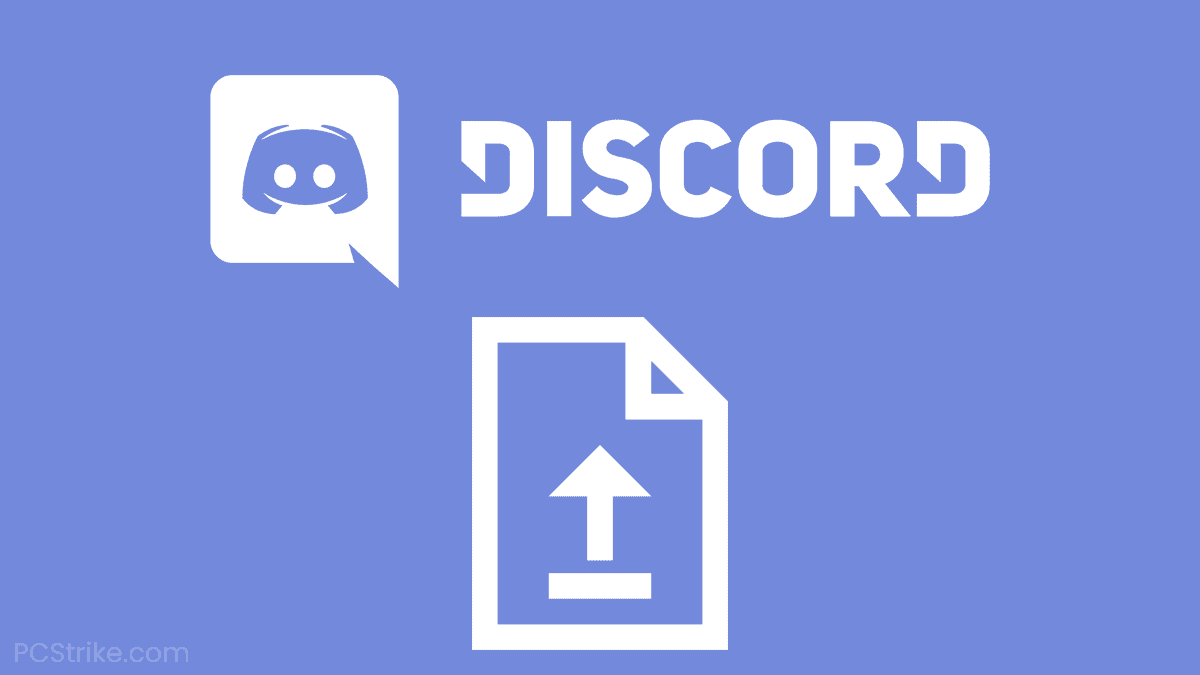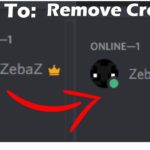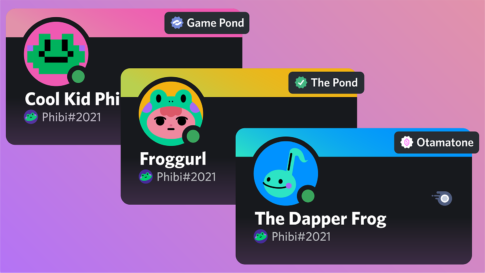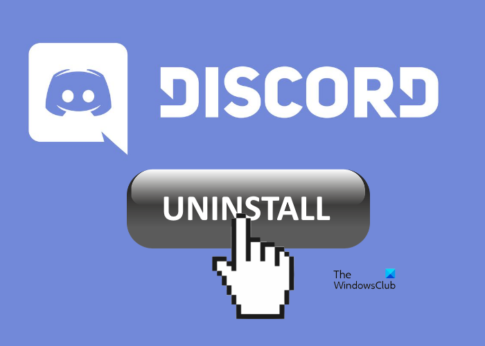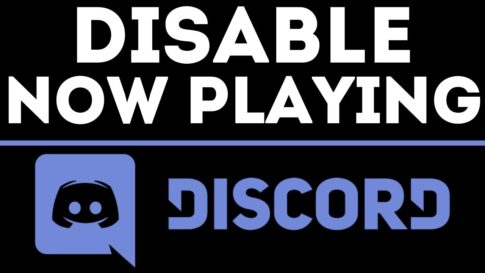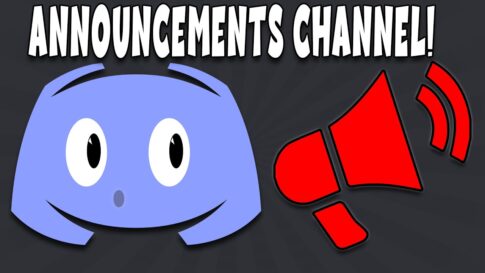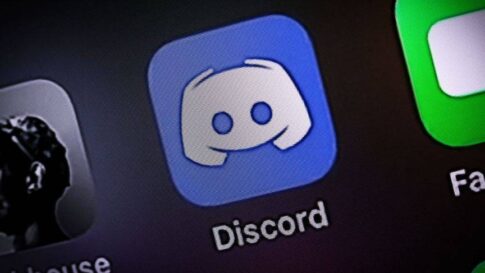ドキュメント、画像、ビデオ、またはその他の種類のファイルを Discord 経由で送信するのは、通常は非常に簡単です。
残念ながら、Discord のユーザーベースが急速に拡大しているため、アップロードできるファイルの最大サイズは 8MB に制限されています。今日、8MB を超えるファイルを共有したいということは珍しくありません。
4K 解像度の画像は簡単に 8MB を超える可能性があり、高解像度ビデオははるかに大きくなります。
このファイル サイズ制限を回避する方法はありますか? このガイドでは、オプションを示します。
この記事で解決する疑問
・Discord Nitro をサブスクライブする方法
・Discordでファイルサイズ制限・上限を回避する方法
今回は【Discordのファイルサイズ制限・上限を回避してアップロードする方法【ディスコード】】を紹介していきます。
ページコンテンツ
無料アカウントDiscord ユーザーは最大 8 MB のファイル
無料アカウントを持つ Discord ユーザーは、最大 8 MB のファイルしか送信できません。ただし、この制限には、Discord テキストボックスからの GIF は含まれません。画像、ビデオ、またはその他のファイル形式をアップロードすると、最小のファイルのみがアップロードされます。
ただし、Nitro ユーザーは 100MB のファイルをアップロードできるという特権を享受しているため、より長いビデオを簡単にアップロードできます。それでも、友達に大きなドキュメントを送って読んでもらいたい場合、Discord ではそれをネイティブに行うことはできません。
月額 10 ドルが高すぎると思われる場合は、月額わずか 5 ドルのNitro Classic を検討してください。ただし、ファイルのアップロード制限は代わりに 50MB になります。これは、高解像度の画像やビデオをアップロードするには十分です。
Discord Nitro をサブスクライブする方法について、順を追って説明します。
【設定の手順】
- Discordを開く。
- ユーザー設定に移動します。
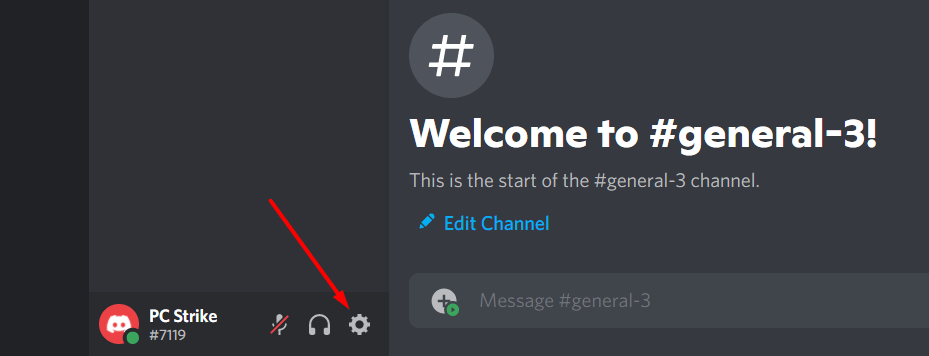
- Discord Nitro タブを開きます。
- このタブには、明らかな購読ボタンが表示されます。クリックして。
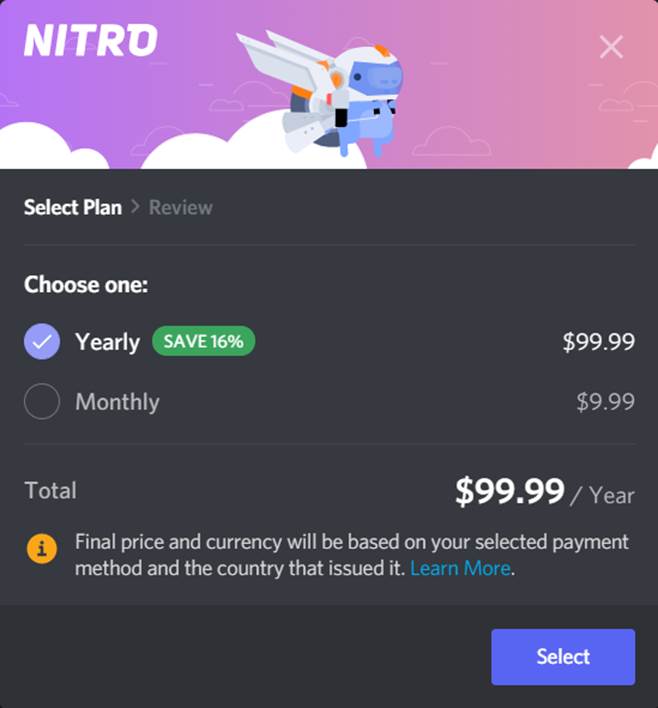
- 年間サブスクリプションか月間サブスクリプションかを選択します。年間は全体的に安いです。
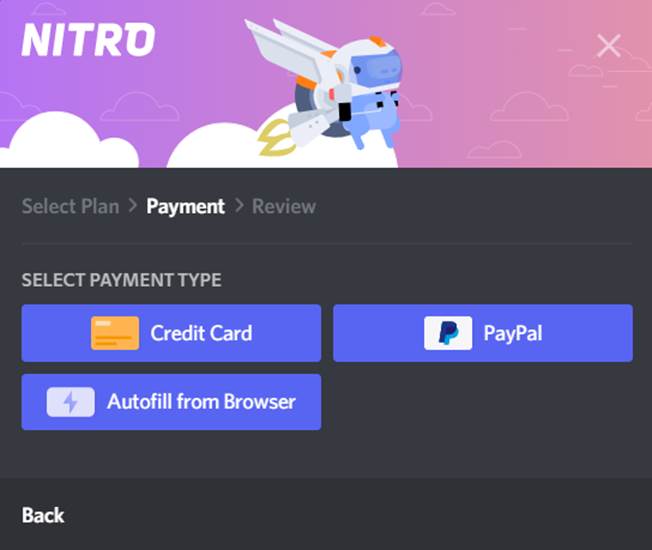
- 次の画面で、お支払い方法を選択し、クレジット カード情報を追加して、プロセスを完了
Nitro への登録に成功すると、Discord アプリまたは確認メールで何らかの確認を受け取るはずです。取得したら、任意のサーバーに移動するか、友人に DM してファイルを共有します。
Discordのファイルサイズ制限を回避する
Discordのアップロードファイルサイズ制限を回避する多くの方法を次に示します. 一度に 1 つまたは複数の方法を使用できます。
動画や画像を Imgur にアップロードする
Imgur は、独自のメディア ファイルを共有できる、無料で使用できる画像およびビデオ共有 Web サイトです。最良の部分は、そのファイル サイズの制限が 200MB であることです。これは、Discord が Nitro で提供するサイズの 2 倍です。Imgur アカウントがあれば、大きなファイルを共有するだけなら Nitro は必要ありません。
Imgurのアカウントは無料で登録できます。2015 年以降、無料アカウントには画像のアップロード制限がなくなりました。つまり、面白い動画を好きなだけ投稿できます。
ただし、無料アカウントにはまだ広告が含まれていますが、ユーザーはそれらを削除するために料金を支払うことができます. 動画にはまったく影響しません。
Imgurを使用してDiscordの制限を回避するプロセスは次のとおりです。
【設定の手順】
- Imgur アカウントに登録し、必要に応じてモバイル アプリを入手します。
- Imgurに行きます。
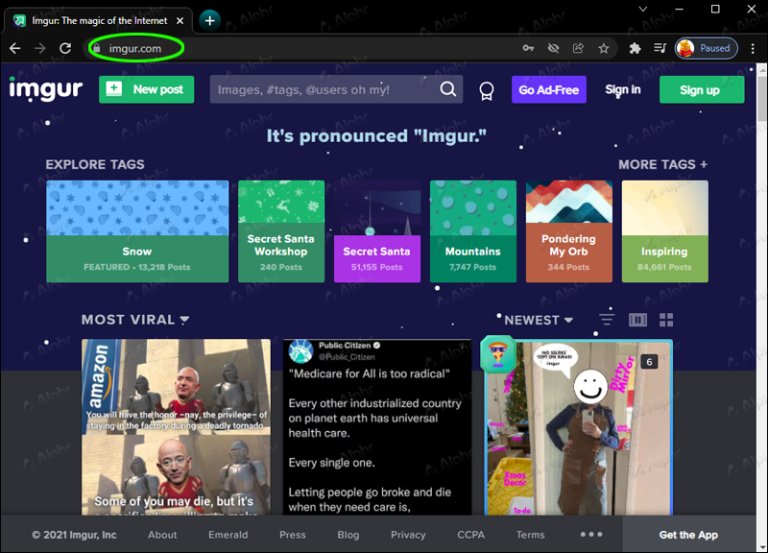
- 新しい投稿オプションを選択します。
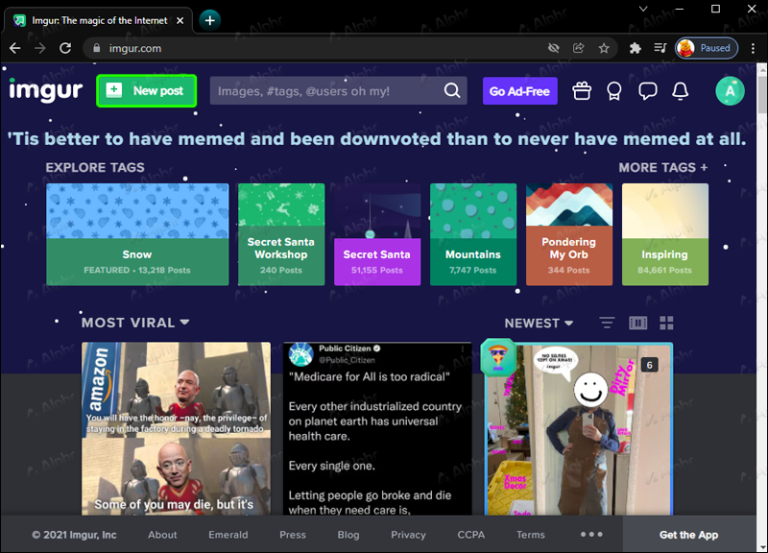
- 好みのメディア ファイルをアップロードします。
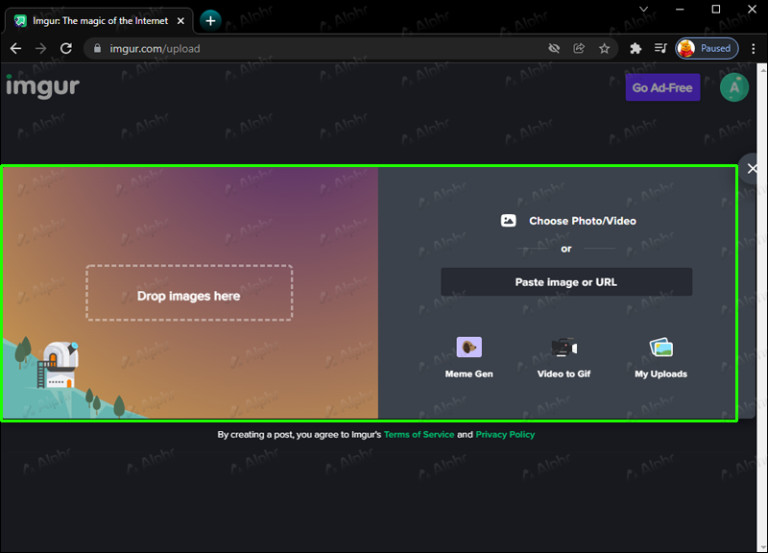
- 投稿にタイトルを付けます。
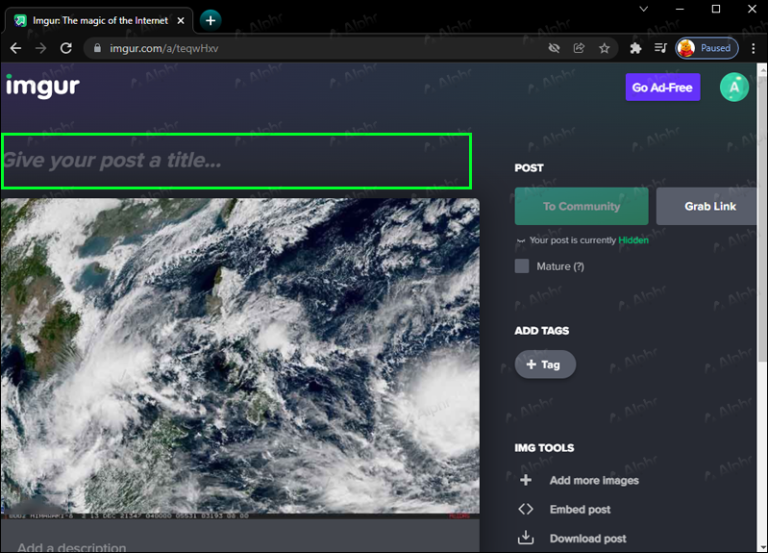
- 投稿のプライバシーを「公開」に設定します。
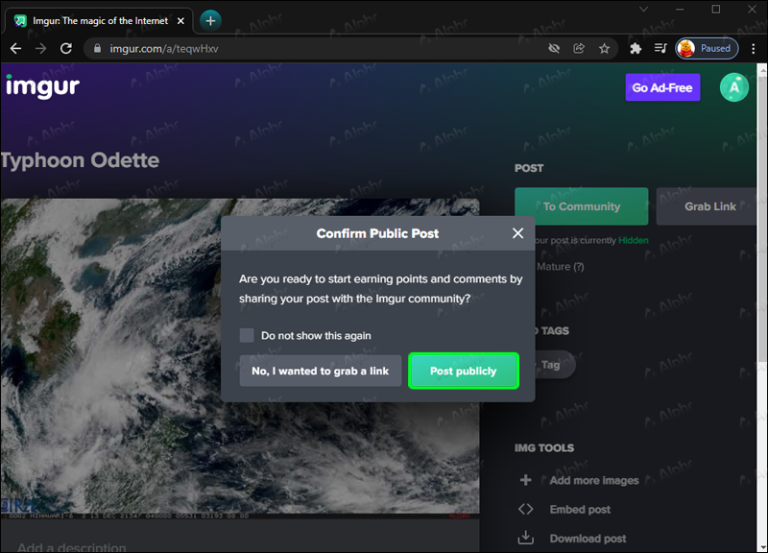
- Imgur のプロフィールに移動します。
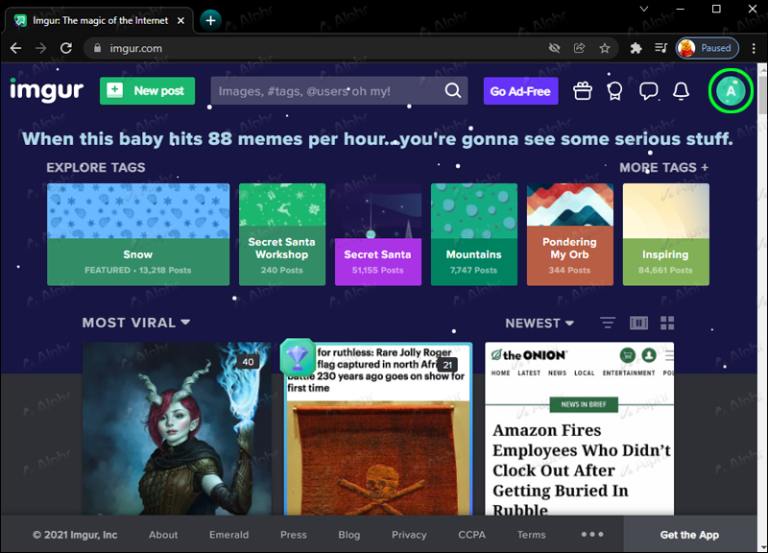
- 新しい投稿を探します。
- 「共有」オプションを選択します。
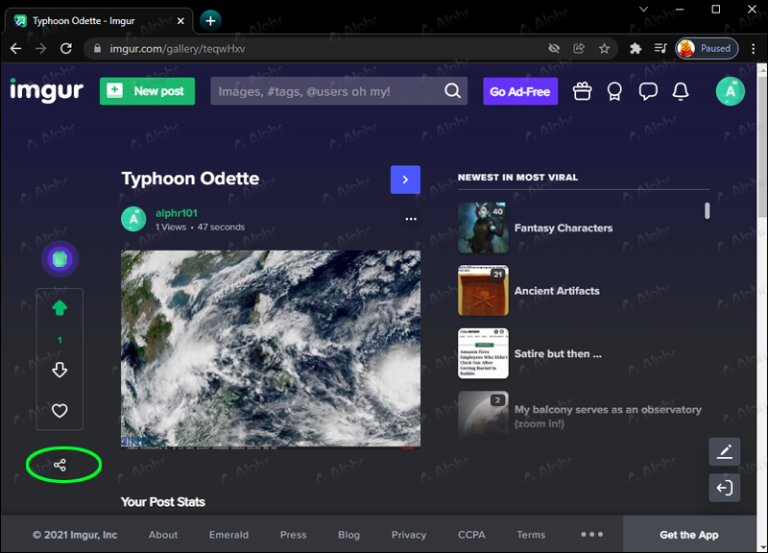
- リンクをコピーします。
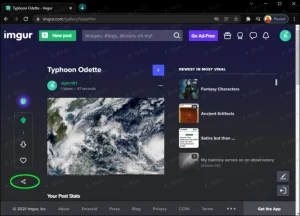
- 不和に行きます。
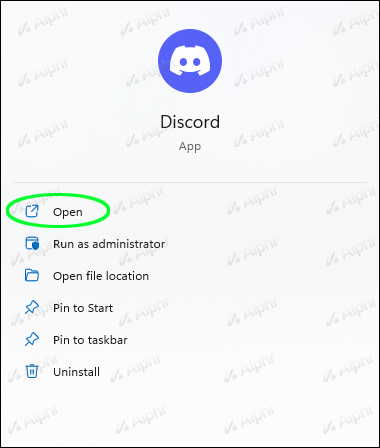
- サーバーまたは DM に向かいます。
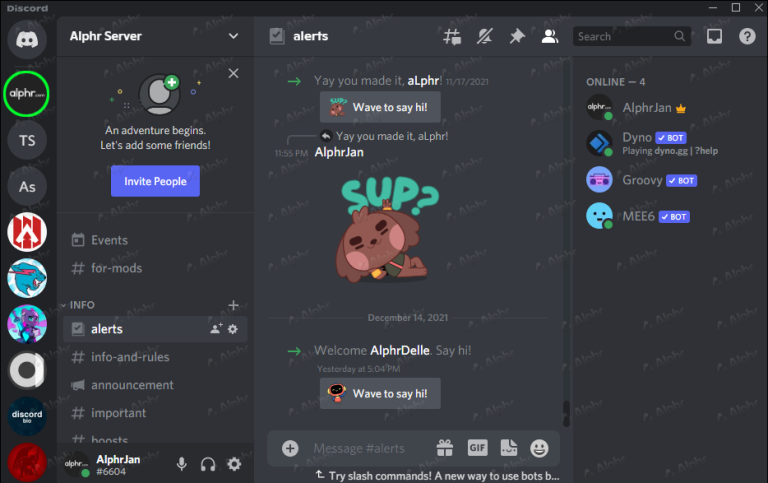
- リンクを貼り付けてメッセージを送信します。

Imgur を使用すると、アップロードした動画を友達が引き続き見ることができます。最良の部分は、Imgur の動画を Discord で無期限に再生できることです。唯一の条件はリンクが有効であることですが、それ以外の場合は、Discord のファイル サイズを気にする必要はありません。
他のユーザーは、ビデオや画像をダウンロードして友人と共有することもできるため、Imgur はビデオを共有するのに最適なツールです。これらの機能により、多くの Discord ユーザーが Imgur の利点を楽しんでいるのは当然のことです。
ビデオコンプレッサーの使用
これは真のバイパスではありませんが、モバイルでビデオ圧縮アプリをダウンロードするか、PC で Web サイトを使用してビデオのサイズを縮小することができます。これにより、ファイルは制限よりも小さくなります。
欠点の 1 つは、ビデオの圧縮に時間がかかることで、場合によっては 10 分ほどかかります。それでも、コンプレッサー以外のサードパーティのサイトを使用せずに、ネイティブに Discord に送信できます。
コンプレッサーを使用するための一般的な手順を次に示します。
【設定の手順】
- PC またはモバイル デバイスで、TinyWow などのビデオ圧縮 Web サイトにアクセスします。
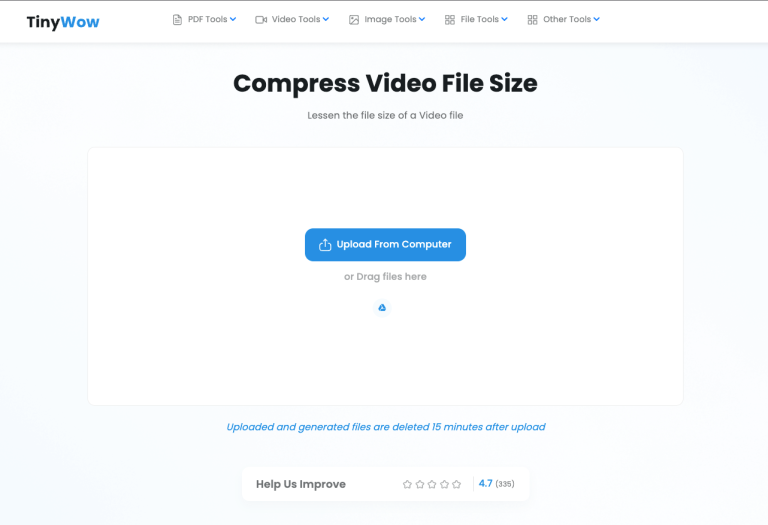
- 動画をアップロードします。
- コンプレッサーに通します。
- Web サイトがプロセスを完了するまで待ちます。
- 圧縮ファイルをダウンロードします。
- 必要に応じて名前を変更します。
- 不和に行きます。
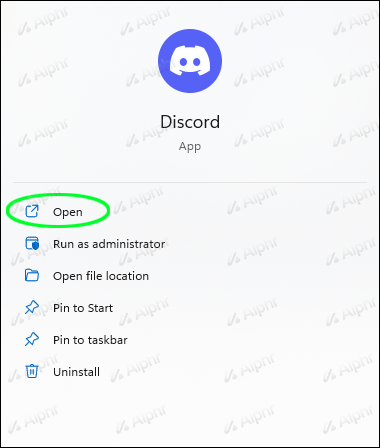
- 圧縮ファイルをアップロードします。
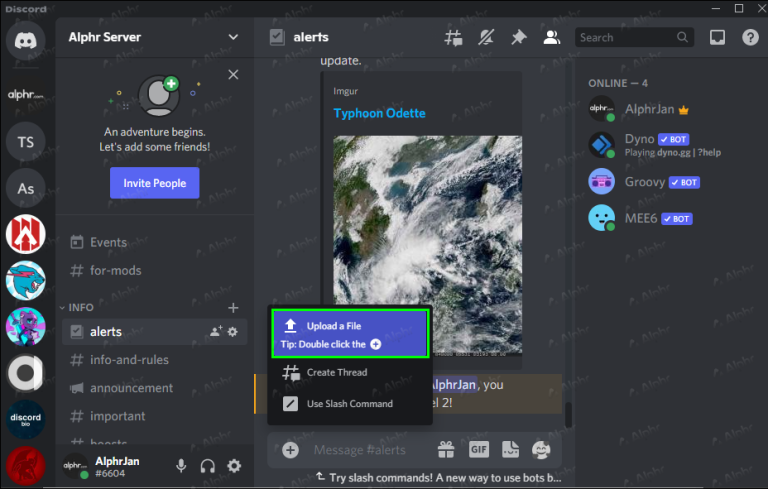
十分に圧縮されていれば、エラーは発生しません。
モバイル デバイスを使用している場合は、代わりに次の手順に従ってください。
【設定の手順】
- アプリ ストアからビデオ圧縮アプリをダウンロードします。
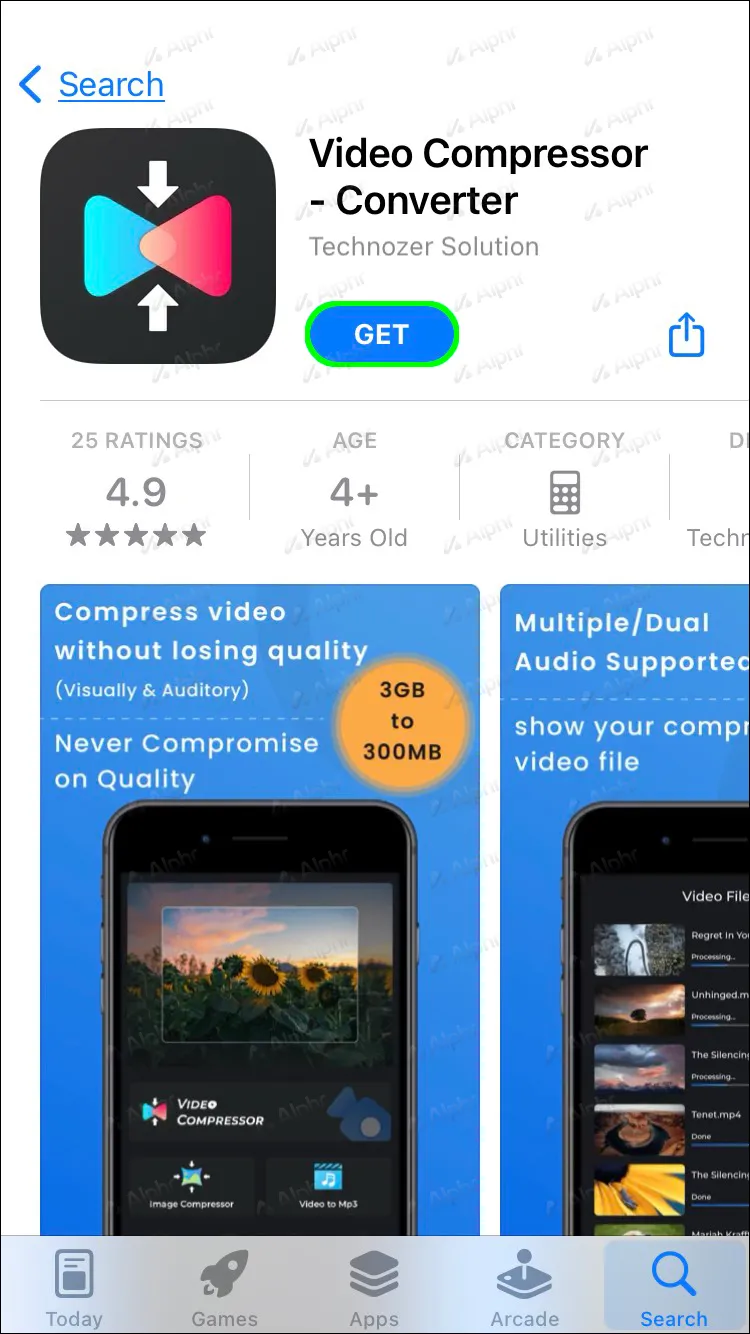
- アプリを起動します。
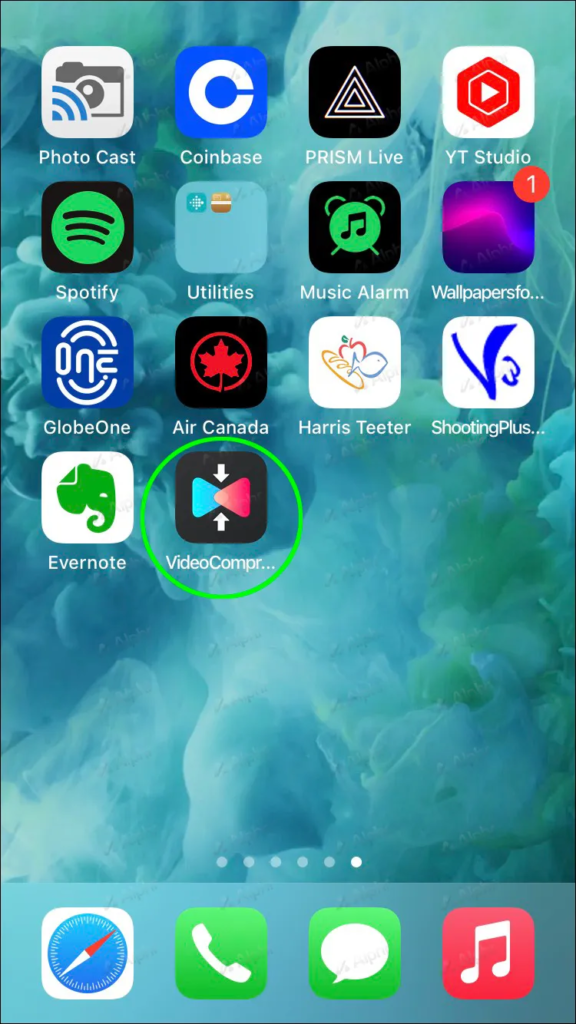
- 圧縮するビデオを選択します。
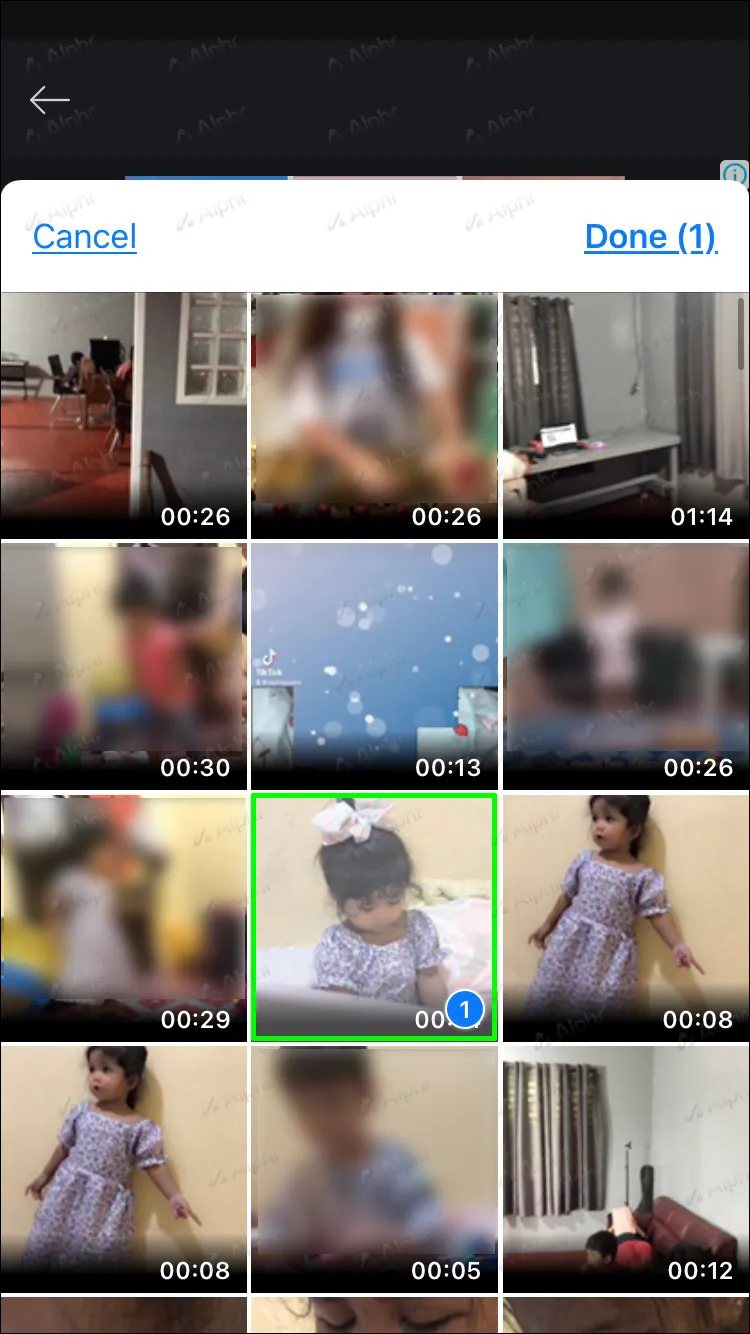
- 続行する前に、適切なサイズであることを確認してください。

- 圧縮を開始します。

- 終了後、Discord for mobileに切り替えます。

- 圧縮されたビデオを見つけます。
- Discordにアップロードしてください。

ここでわかるように、動画のファイル サイズが大きすぎる場合は、コンプレッサーが役立ちます。さらに、正しい設定でファイルのサイズを大幅に削減できます。
全体として、ビデオ圧縮は素晴らしいアイデアですが、画像には機能しません。また、スペースを節約するために削除しなければならない余分なビデオがたくさんあることになります。
Google ドライブのリンクを送信
この方法は動画には最適ではありませんが、書籍全体や、Discord の制限を少なくとも 10 倍超える大きなファイルを送信したい場合があります。そんな時に役立つのがGoogleドライブです。
他のサービスとは異なり、Google ドライブの 1 回のアップロード制限はなんと 5 TB です。ただし、その制限全体をアップロードする場合は、1 日の制限が 750 GB であるため、アップロードが完了するまでに数日かかります。
したがって、巨大なファイルがある場合は、Google ドライブまたは別のクラウド サービスが最適です。ただし、多くの人がオンラインで Google アカウントを持っているため、この会社の代表的なクラウド製品を例として使用します。
PC でのプロセスは次のようになります。
【設定の手順】
- お気に入りのブラウザを起動して、Google ドライブにアクセスします。
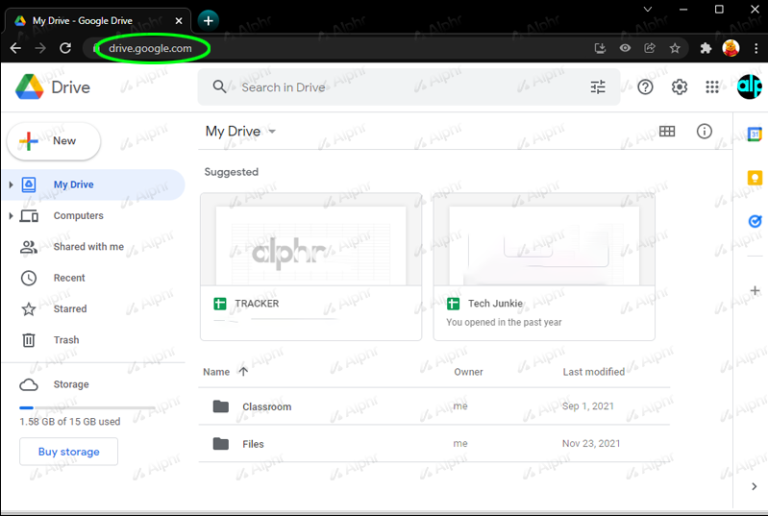
- 選択した大きなファイルをアップロードします。
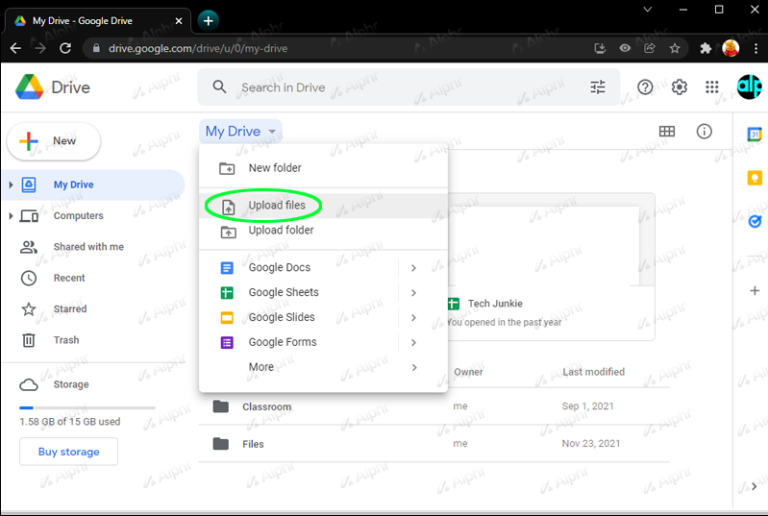
- プライバシー設定が「公開」に設定されていることを確認してください。
- ファイルへのリンクを取得します。
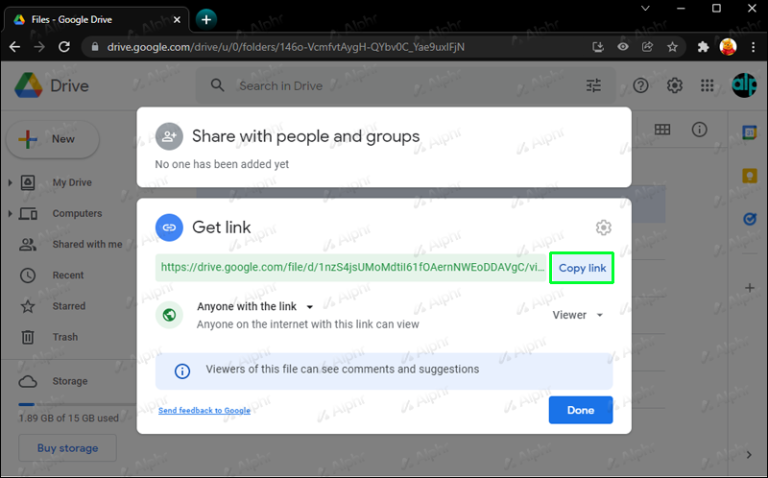
- 不和に行きます。

- リンクをメッセージとして貼り付けます。
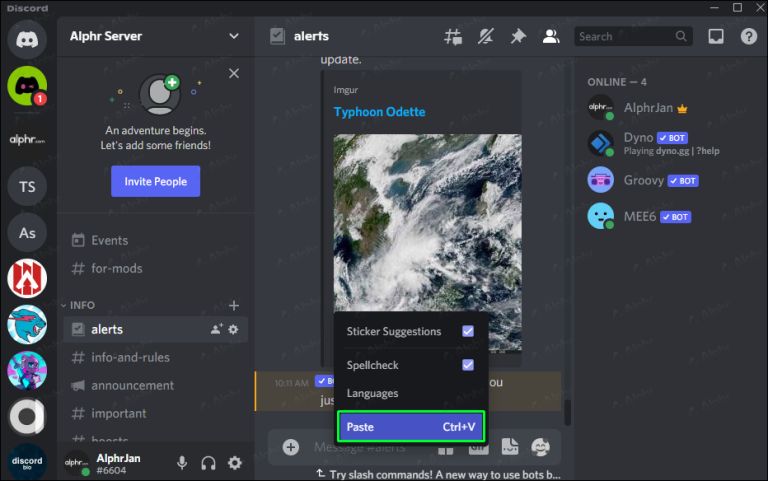
- メッセージを送信します。
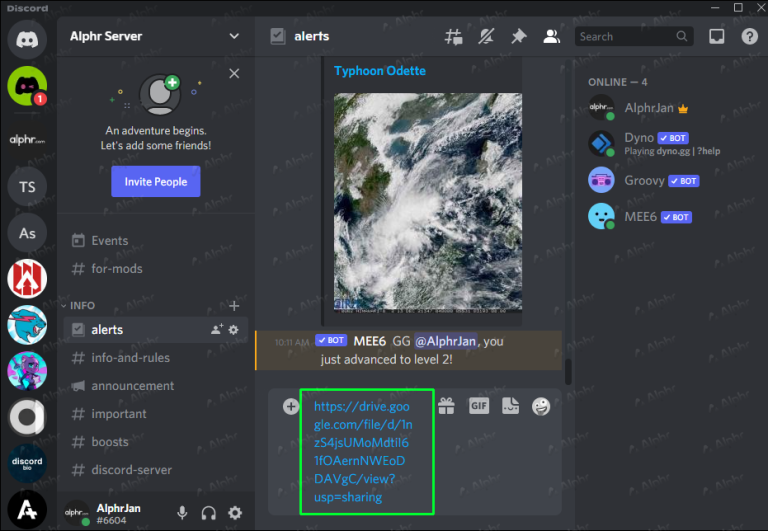
このトリックは、モバイル デバイスでも使用できます。
【設定の手順】
- モバイル デバイスで Google ドライブ アプリに移動します。
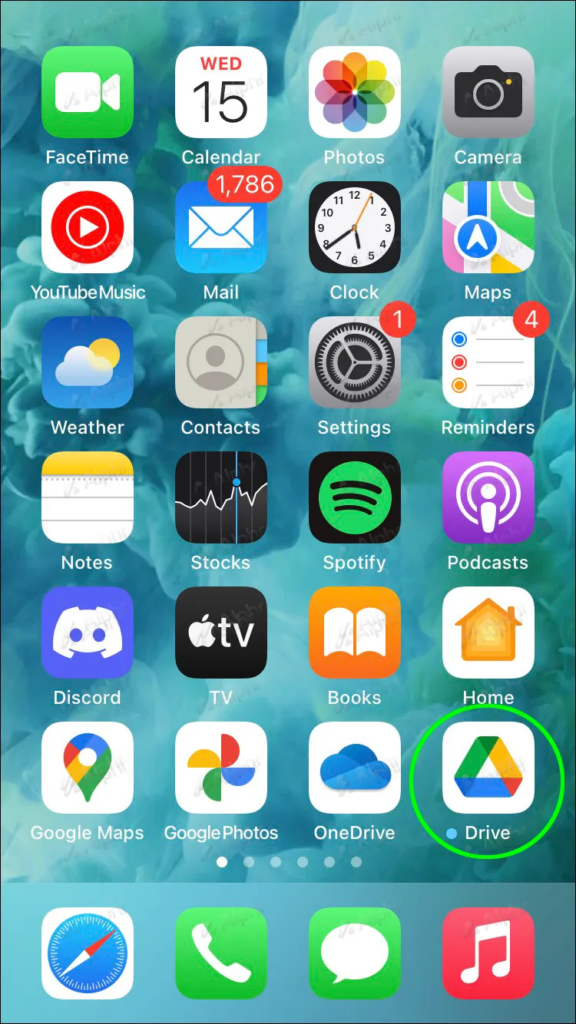
- 大きなファイルをアップロードします。
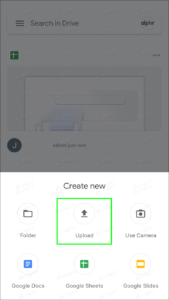
- プライバシーを「公開」に設定します。
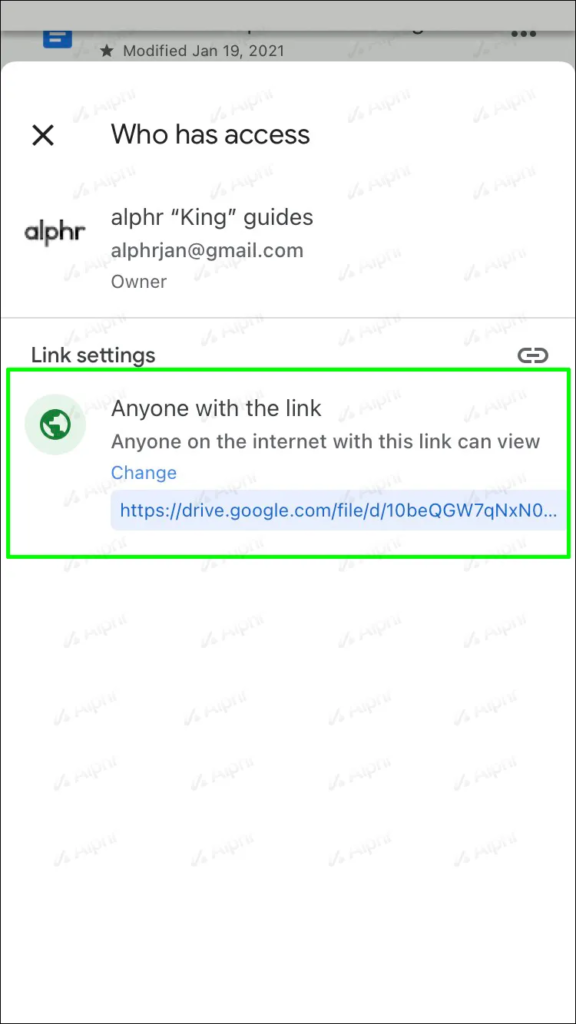
- リンクをコピーします。
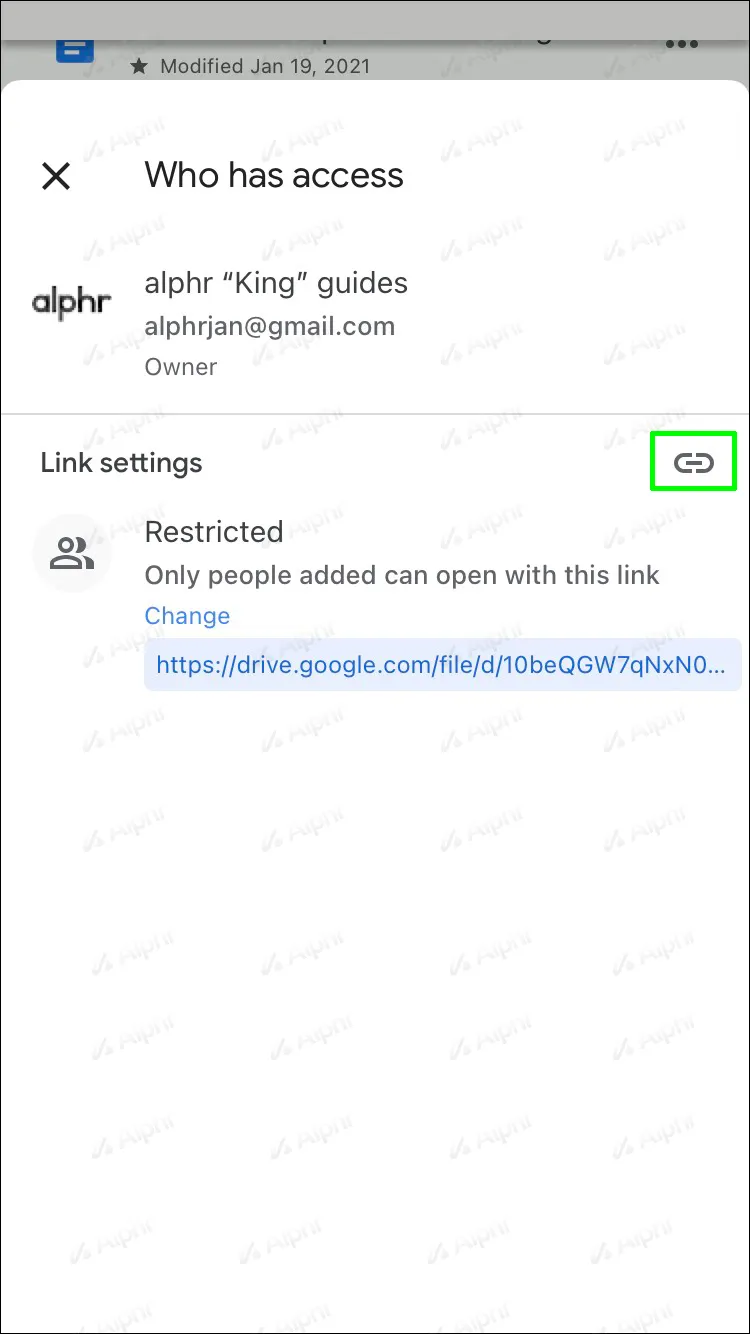
- モバイル用の Discord に切り替えます。
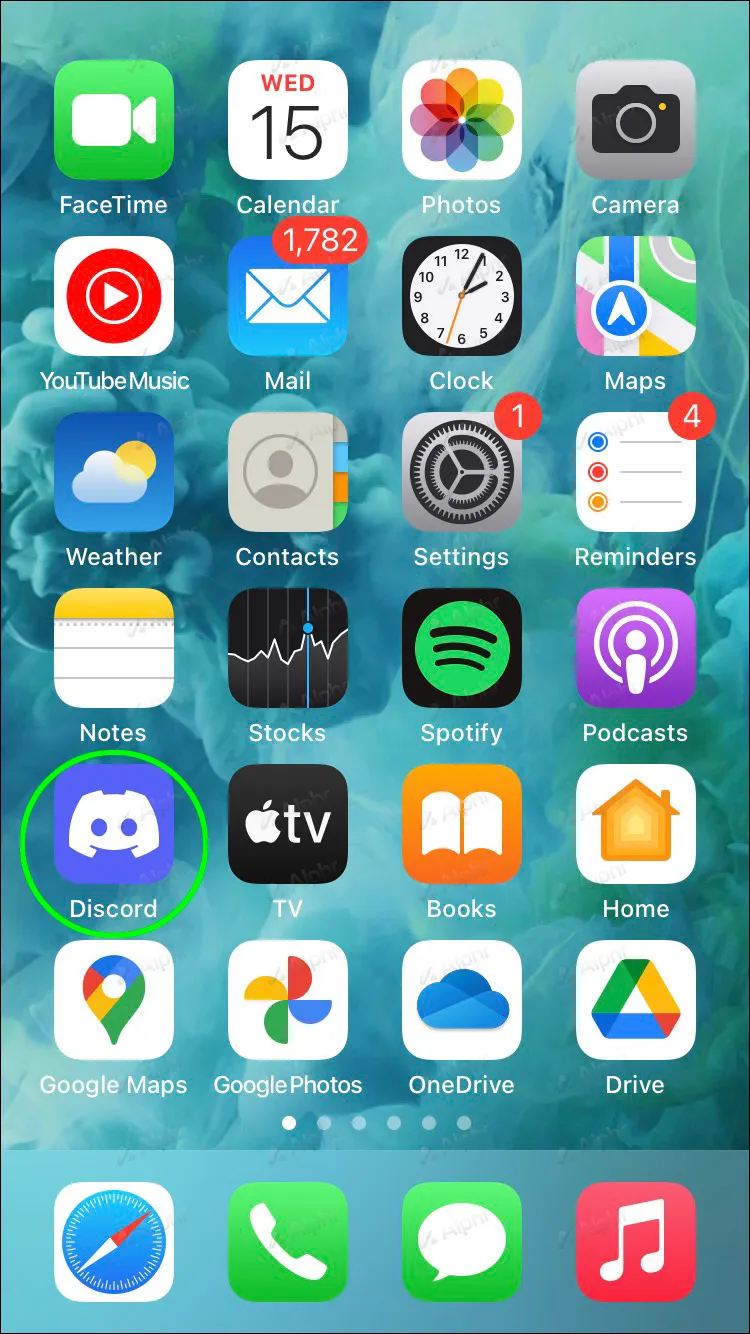
- リンクを貼り付けます。
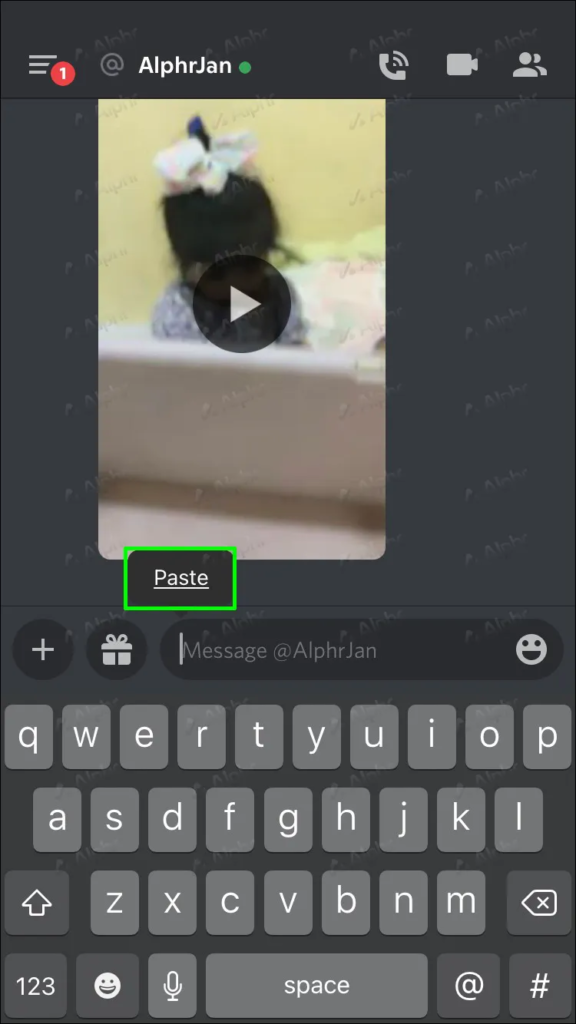
- メッセージを送信します。
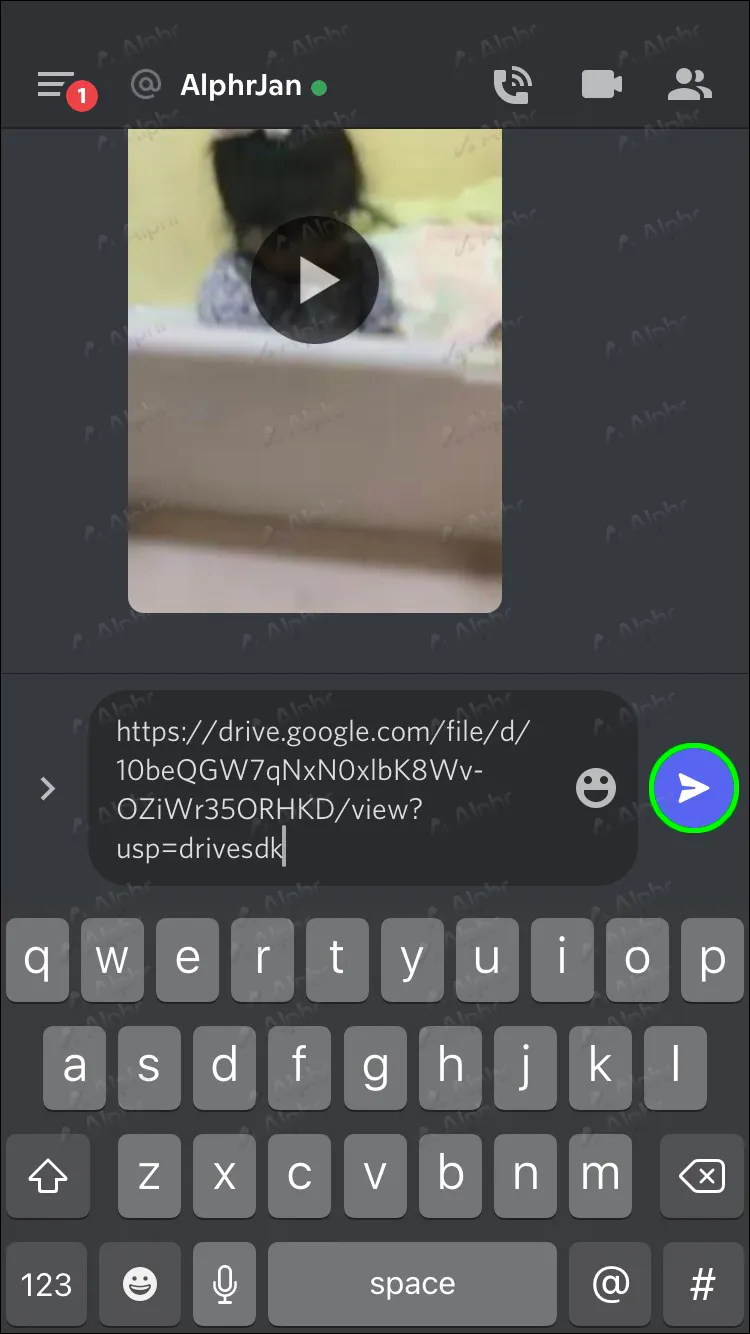
最も便利なオプションではありませんが、1 GB を超えるファイルに最適です。
結局、Discord のファイル サイズ制限を回避するためのネイティブ バイパスはありません。これらは、他のユーザーのファイルを送信するための代替方法にすぎず、Discord を使用して動作させることができます。ただし、サービス利用規約に違反するため、Discord のコードを操作することは違法です。
それでも、Imgur や Google ドライブの代わりに使用できる代替サービスを見つけることができます。無料で使える画像ホスティングサービスはたくさんあります。Mega や MediaFire などの一部のクラウド ストレージ サービスも機能します。
作成した GIF は、Discord が積極的にサポートしている Tenor にアップロードすることもできます。GIF が Tenor にある場合、Discord 経由でファイルをアップロードするわけではないので、誰にでも送信できます。
Tenor はリンク経由で動作するため、安心して使用できます。
まとめ
今回は【Discordのファイルサイズ制限・上限を回避してアップロードする方法【ディスコード】】を紹介でした。
Discord は Nitro を宣伝するためにアップロード ファイル サイズの制限を課していますが、Nitro でさえ一部の大きなビデオ ファイルを処理できません。そのため、これらのバイパス、特に Imgur を知ることが不可欠です。Google ドライブも、特に前者では処理できないファイルの場合に最適です。
Discord で大きなファイルを送信する際に優先する方法はありますか? この方法で Imgur を頻繁に使用しますか? 以下のコメントセクションでご意見をお聞かせください。